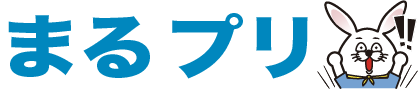プリンター・複合機の印刷が出来ない場合に行うべき対処法とは?(オフライン編)
どうも!まるプリ編集部です。
大寒はやっぱり寒さが厳しい季節です。あったかい「お鍋料理」が恋しくなる季節ですね。
鍋といえば鍋蓋ですが、「商」という漢字は部首に「ナベブタ」を持っています。これが個人的には「商」という文字を書くコトが大の苦手としており、色々な商売(お仕事)をするうえでバチがあたっているのではないかと不安になる金曜日の昼下がりです。
ところで、皆さんはプリンター・複合機を使っている際に、急に「オフライン」という恐怖の症状にみまわれたコトはありませんか??
一般的にはそのオフィスで使用しているプリンター・複合機へ有線のケーブルが装着されており、そのケーブルが外れないように適正な場所に設置をしているはずです。が、なぜかこの様な原因不明の症状が発生してしまい、印刷が出ないというトラブルが発生するトキがあります。例えば、使用しているパソコンを再起動するコトや、プリンター・複合機時代も再起動をするコトによって印刷が出ないという症状が改善されれば、恐らく一時的なナニかだと考えるのです。こういった対処法では改善しない場合はいったいどういう対処法があるのか等を、しっかり案内・紹介をしていきたいと思います。ぜひ最後まで一読いただければ幸いです。意外と多いのが、「さっきまで印刷出来ていたのに」という状態ではないかと思います(違っていたらすみません)。
もしも「オフライン」等の表示が出てしまい印刷が出ないトキ、その資料を準備するタイムリミットがそこまでにさしせまっていると、目がクルクルして汗が出てきて焦ってしまいますよね。そんな経験をした方は1人や2人ではないはずです(私はしょっちゅうです)。
まずは、接続・装着しているLANケーブルの状態確認
例えばそのオフィスや、接続方法自体が「無線LAN」であれば、この確認をする必要はありませんが、有線LAN接続をしている場合は、ケーブルを束ねているLANの場所(意外とデスクの足元にあるコトが多い)、またプリンター・複合機本体のLAN接続を確認してください(特に出力元のパソコンから距離がある場合)。もしも接続しているコネクター部分からはずれかけている場合は、コレが原因です。
もし無線での接続に切り替えられる場合は無線接続も対処法となりますが、有線LANを適度で正しい方法で抜き差しすると改善する場合もありますので、お試しください。
それでも改善しない場合は、有線LAN自体が何らかで断線しているコトも考えられるので、オフィスに新しいLANケーブルがあればつけかえてみてください。
次にオフィスのネット接続状態を確認する
先ほどは有線LANでの対処法をご紹介しましたが、ここでは無線LANでプリンター・複合機とパソコンをつないでいるケースの対処法をご紹介いたします。
ズバリ、オフライン(印刷が出ない)となった場合は、そのオフィス全体やパソコンの「インターネットの接続状態」を確認してみましょう。
もしかしたら無線機(ワイファイルーター)の不具合が考えられます。自分一人だけが印刷機能が使えないというコトではなく、オフィス全体が同様の状態であれば、誰かがコツンと接触した拍子に無線電波の発信に関わる不具合が発生している可能性が高いです。ぜひ無線機(ワイファイルーター)の再起動等を実行してみてください。
「印刷ジョブ」が何らかでパンク寸前かも?
有線LANでも無線LANでも改善しない場合は、プリンター・複合機自体があからさまにトラブル発生中の可能性も考えられます。
たとえば、同一のオフィス内で他のスタッフが原因でトラブルが起こしてしまっている状態だと、新たにこちら側が印刷実行を行っても、プリンター・複合機のトラブルが原因で「オフライン」の状態になる場合があります。
トラブルとは、印刷を多量に行って占有している状態(印刷ジョブが受付出来ない場合)や、プリンター・複合機側で「紙詰まり」を発生させてセルフメンテナンスをしているコトや、インク・トナーが空になってしまうコトによる印刷が出来ない状態に陥るケースです。
そういった状態を把握せずにプリンター・複合機側で「印刷ジョブ」が沢山たまると、「オフライン」となって一切印刷をしてくれない症状がでてしまいます。そういった場合は、手元の「印刷ジョブ」のデータをいったん削除してから、前述したトラブルがバッチリ解決してから再度印刷実行を行うと良いでしょう。この対処法で状態が改善場合もあります。
奥の手としてドライバーを再インストールする
あらゆる原因やトラブル対処法を試しても状態が改善されなければ、プリンタードライバーを再インストールするコトも解決法の1つです。
1度プリンタードライバーをパソコン上からアンインストールした後、改めてそのドライバーをインストールすると改善する可能性が高いです。
プリンタードライバーのインストールは、各メーカーのサイト上で無償提供しているので、ネット環境下であればカンタンに対応できる方法です。
いかがでしたでしょうか?
プリンター・複合機が突然「オフライン」状態になった場合の対処法を解説しました。
ぜひこの記事を参考にしていただき、「オフライン」症状の改善にお役立てください。
" New Column "
-

-
2024/03/12
高知市でこれからすぐに業務用コピー機を利用する方法はあるのか?(高知県)
-

-
2024/03/03
【セキュリテイは大丈夫?】ICカード認証のできる複合機(コピー機)があるの?
-

-
2024/03/02
複合機(コピー機)のスキャンデータはパソコンでカンタンに保存できるのか?
-

-
2024/03/01
【超おトク!】レンタル 複合機 まるプリ「3,500円」キャンペーンの内容とは?
-

-
2024/01/12
業務用コピー機の処分方法に関する注意事項ってなに?
-

-
2024/01/11
コピー機リース導入にはインボイスが必要か?
-

-
2024/01/10
リースよりめちゃめちゃオトクなレンタル運用が素晴らしい
-

-
2024/01/09
コピー機にだって[やっぱり]セキュリティは大事